您的位置:上海毫米网络优化公司 > 网站优化分享 >
相关推荐recommended
- 解决正则表达式警告:DeprecationWarning: inval
- 云计算——云计算与虚拟化的关系
- Springboot利用CompletableFuture异步执行线程
- 【Rust】——提取函数消除重复代码和泛型
- Nginx服务的主配置文件 nginx.conf
- 若依(前后端分离版)部署全流程 | 宝塔部署SpringBoot项目踩
- PostgreSQL误删数据的救命稻草
- Nginx命令---关闭nginx
- 基于Springboot的毕业论文管理系统的设计与实现
- docker exec
- 一个简短的补充------对链表练习题的补充补充
- 【爬虫实战】python文本分析库——Gensim
- vue-create 创建 VUE3项目-创建
- Spring Boot中多线程的使用
- Vue3 + Django 前后端分离项目实现密码认证登录
- 全球首位AI程序员诞生,将会对程序员的影响有多大?
- 【算法Hot100系列】旋转图像
- 已解决org.springframework.dao.DataAcce
- 前端Vue日常工作中--Watch数据监听
- 使用SM4国密加密算法对Spring Boot项目数据库连接信息以及y
- sql server之导入excel数据
- 数据库Part1:关系数据库标准语言SQL(完整版)
- Prometheus实战篇:Prometheus监控nginx
- 【Ambari】Ansible自动化部署大数据集群
- 查看mysql 或SQL server 的连接数,mysql超时、最大
- [架构之路-226]:信息系统建模 - 实体关系图、数据流图、数据字典
- Nginx + Lua 程序脚本开发的一些配置基础及代码示例 以及 使
- SpringBoot整合Lombok以及各种使用技巧
- 【项目实战经验】DataKit迁移MySQL到openGauss(上)
- 【MySQL】内外连接——内连接、外连接、左外连接、右外连接、内外连接
node.js详细安装教程
作者:mmseoamin日期:2024-04-27
一、node.js下载地址(包含国内和国外下载地址)
1.国内下载地址(下载 | Node.js 中文网)
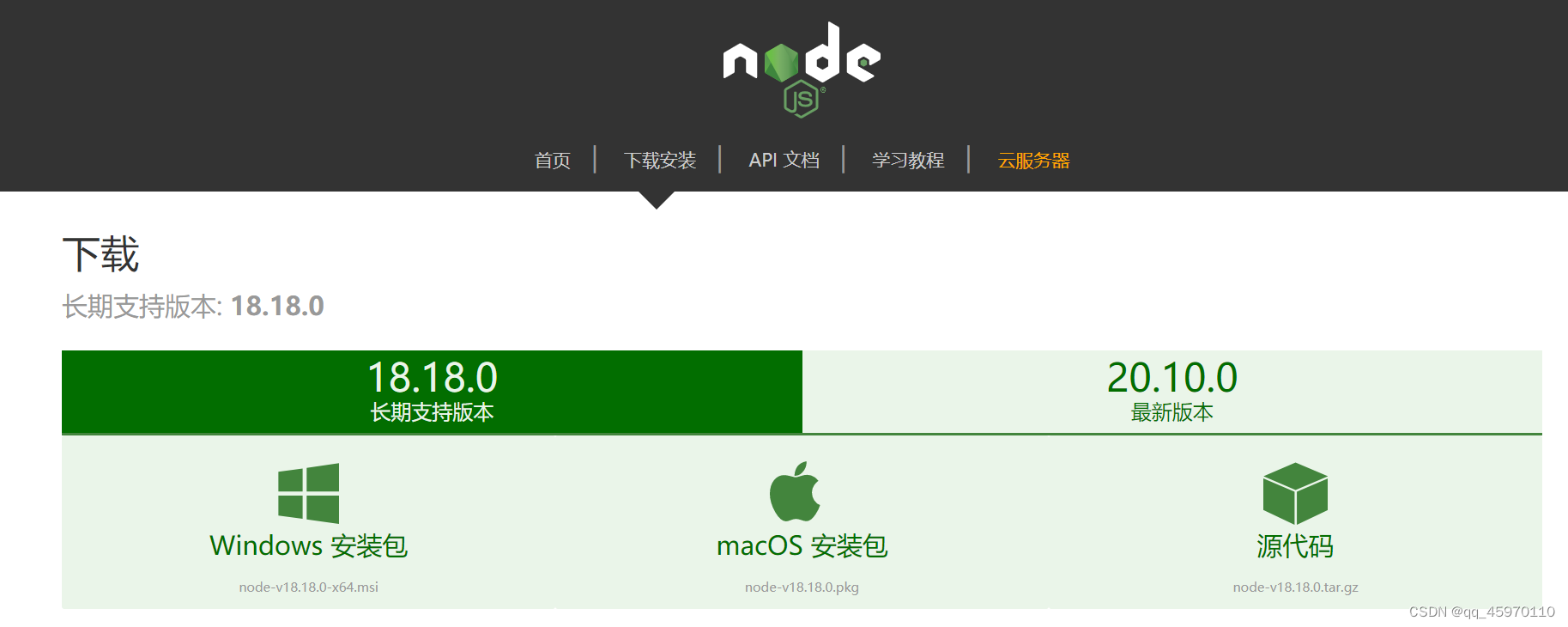
选择长期支持版本,点击下载安装包
2.国外下载地址(Node.js)
下载速度较慢,当前的版本 LTS是大多用户使用的稳定版本, Current是最新版本。
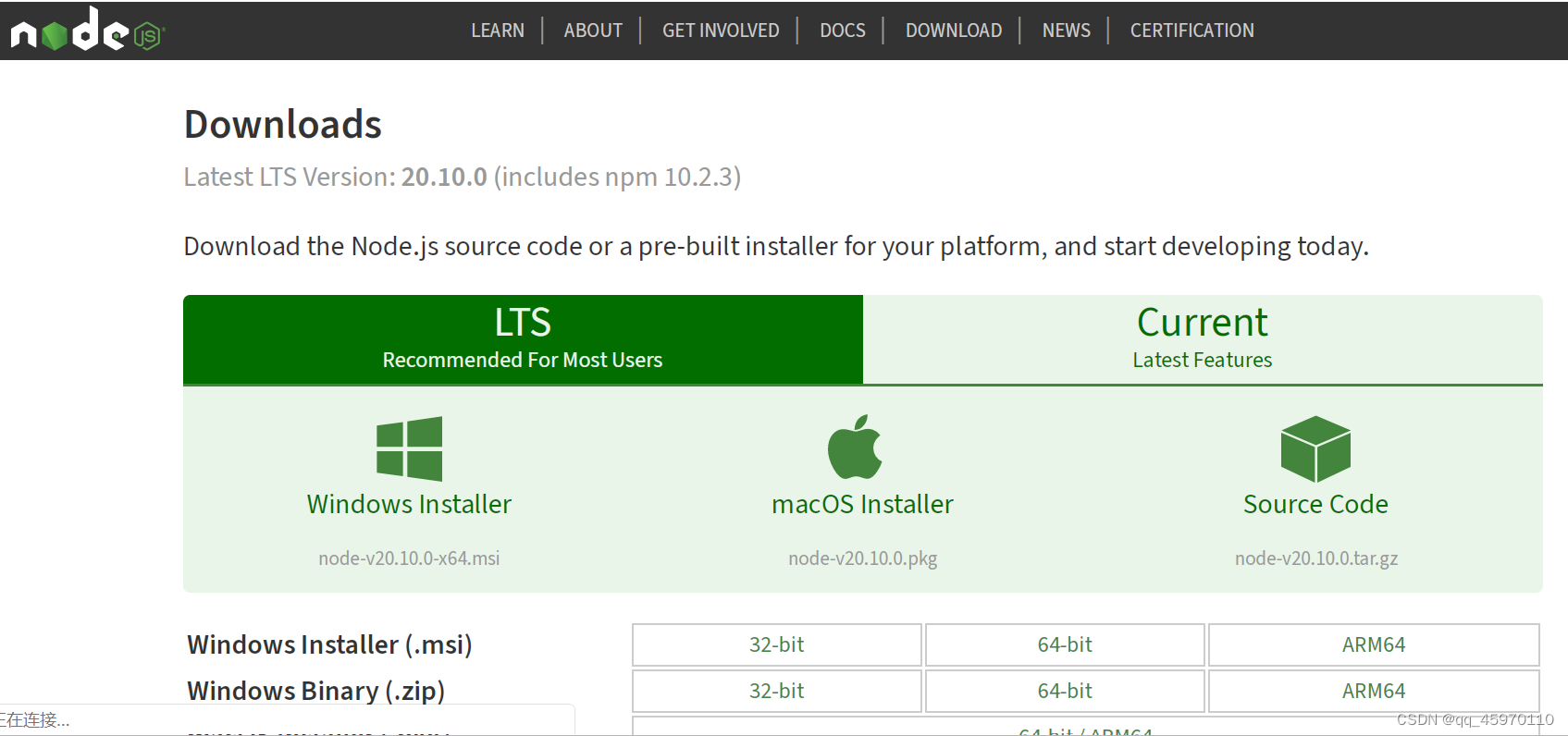
二、安装步骤
1.找到下载的安装包的目录,双击进行安装
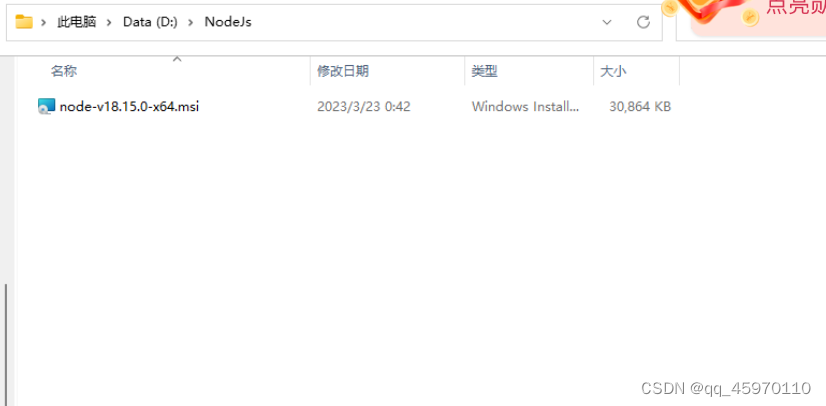
2.点击下一步,next
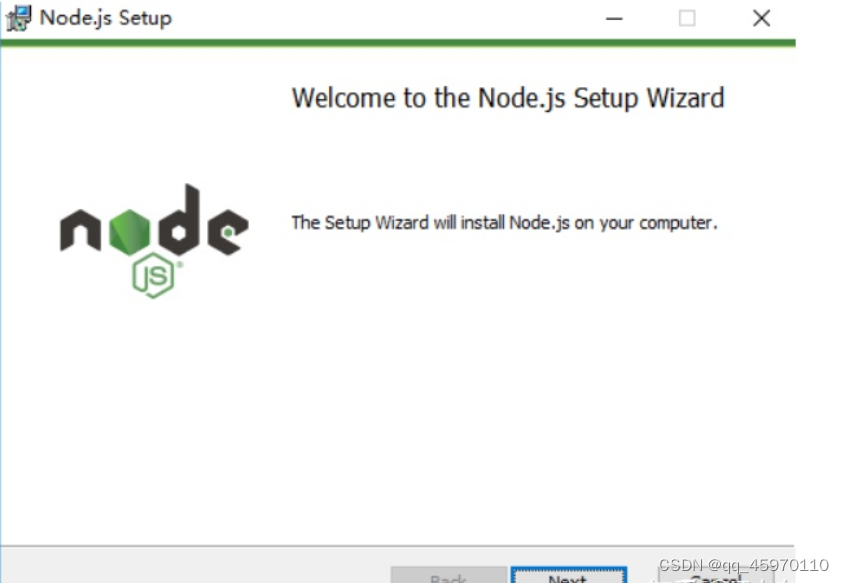
3.接受用户协议,点击next下一步
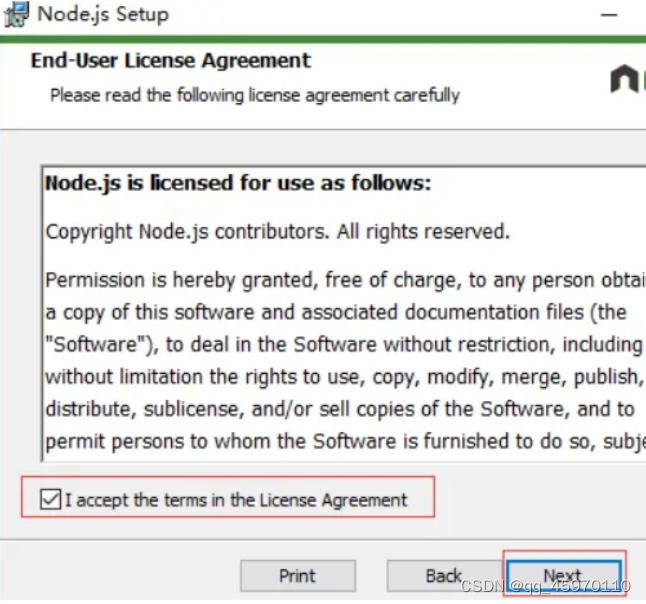
4.选择安装的位置最好是英文路径,不要有空格,然后点击下一步next
5.选择安装项,此处我选择默认,点击“ Next ”按钮
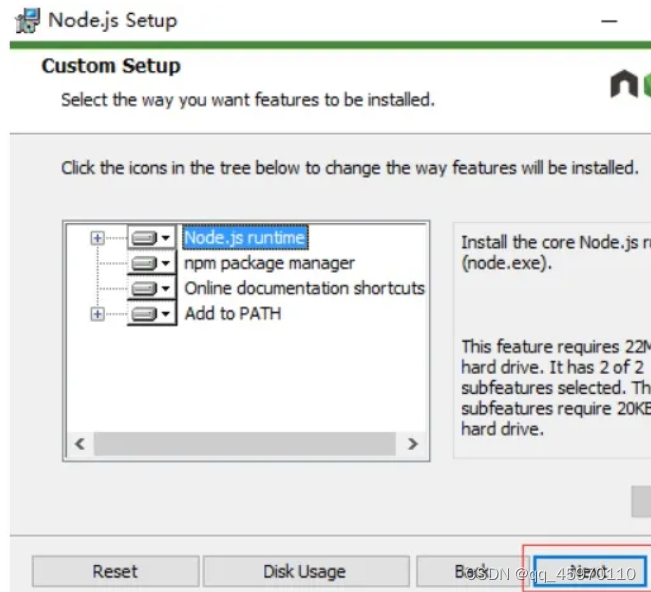
6.看到如下图所示, 不要勾选!不要勾选! 不要勾选! 直接next
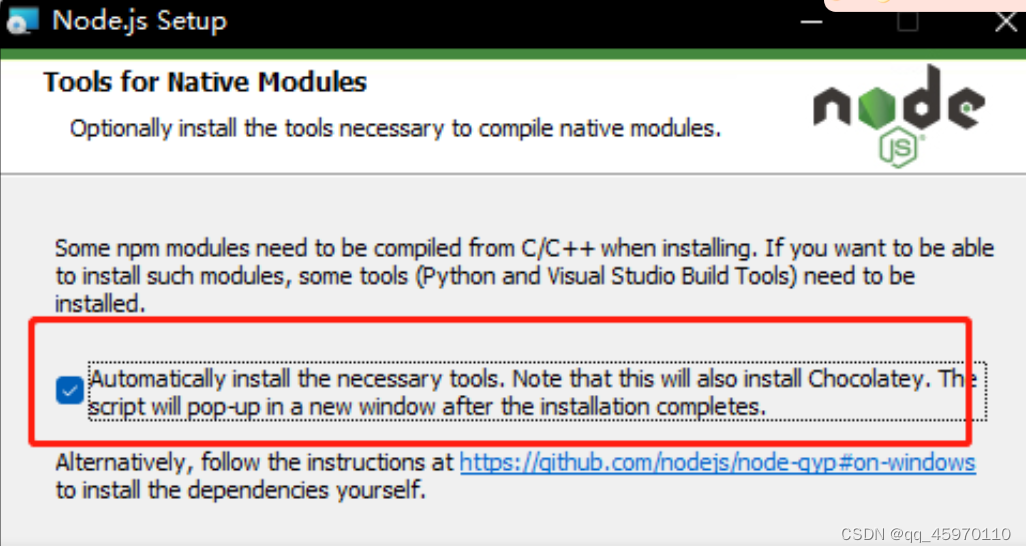
7.点击安装install
8.完成安装,点击Finish
三、详细配置系统变量
1.配置环境变量
进入环境变量,编辑【系统变量】下的变量【Path】, 点击编辑,添加安装路径,比如D:\NodeJs\nodejs\,我的安装成功之后,系统变量自动添加了这个变量,大家可以检查一下。

2.验证是否安装成功
2.1进入cmd命令行窗口,右键进行管理员模式下,输入命令, 查看nodejs版本
node -v
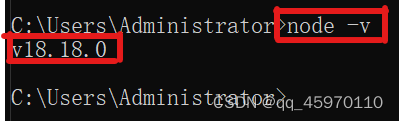
2.2查看npm版本 如下图所示,即为安装成功:
npm -v
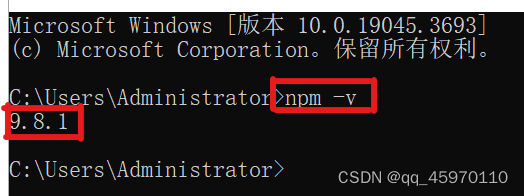
3.修改下载位置
3.1查看npm默认存放位置
查看npm全局模块的存放路径
npm get prefix
查看npm缓存默认存放路径
npm get cache
3.2创建新的文件夹
在 nodejs 安装目录下,创建 “node_global” 和 “node_cache” 两个文件夹
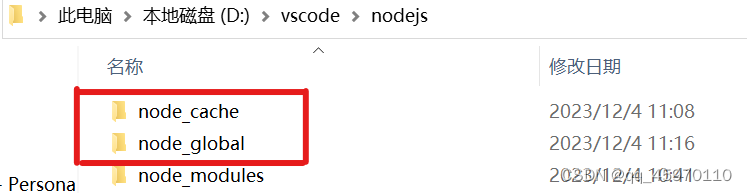
3.3修改默认文件夹
设置全局模块的安装路径到 “node_global” 文件夹 npm config set prefix 命令
npm config set prefix "D:\NodeJs\nodejs\node_global"
设置缓存到 “node_cache” 文件夹 npm config set cache 命令
npm config set cache "D:\NodeJs\nodejs\node_cache"
注意路径不要写错

3.4查看是否修改成功
npm install express -g
出现下图就成功 ,下载express模块成功,然后在文件管理器中查看是否保存到上面自定义的路径下。
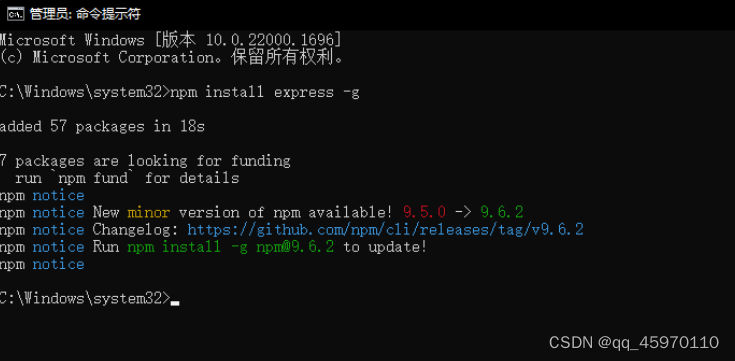
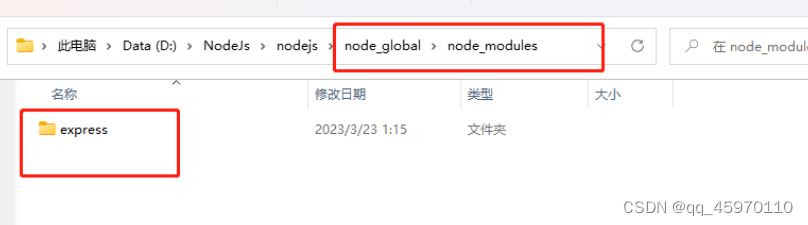
若执行命令npm install express -g 出现如下报错,修改权限,右击Nodejs文件夹->属性->安全,点击编辑,将所有权限都✔即可。
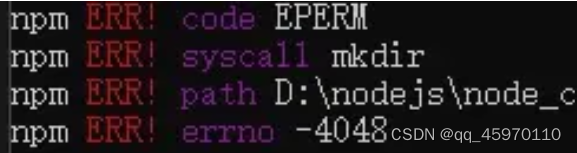
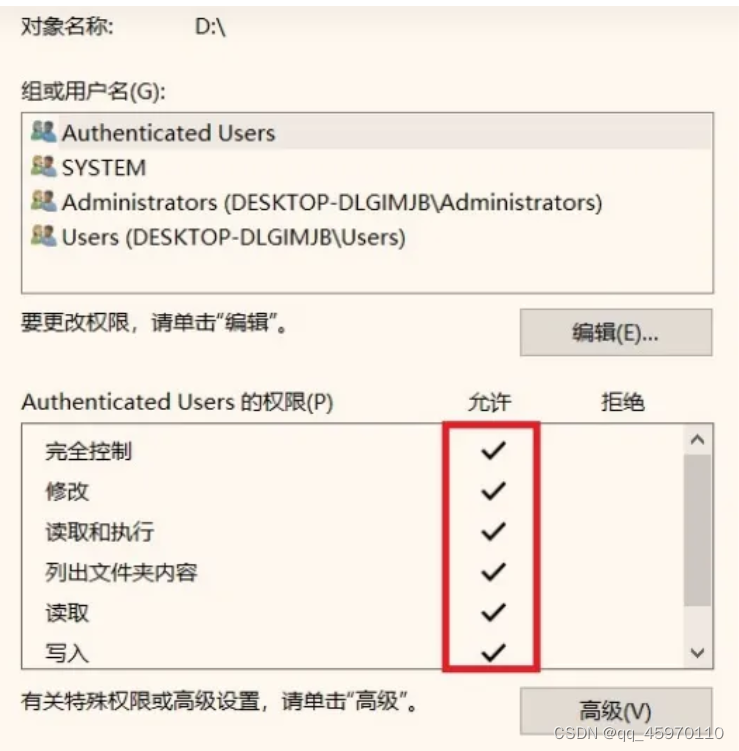
四、设置淘宝镜像
1.修改镜像
将npm默认的registry修改为淘宝registry,查看当前默认的镜像
npm config get registry
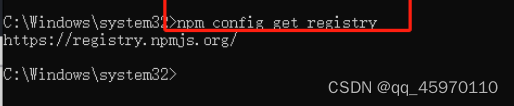
设置淘宝镜像
npm config set registry https://registry.npm.taobao.org/
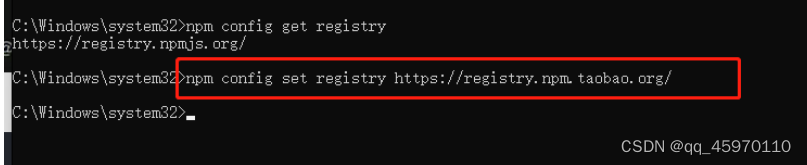
查看当前的镜像是否被修改了
npm config get registry
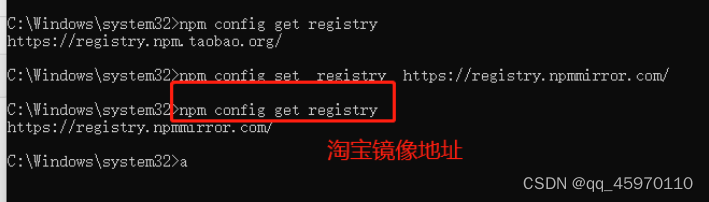
如上图所示,npm默认的registry已修改为淘宝镜像
2.安装淘宝源cnpm
npm install -g cnpm --registry=https://registry.npmmirror.com
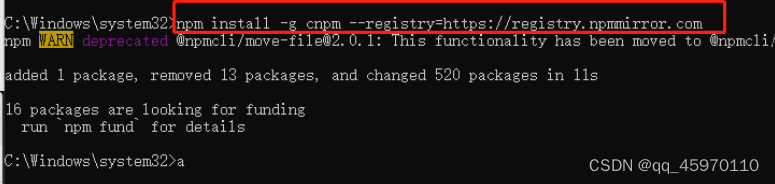
3.查看cnpm的模块是否安装成功在本地
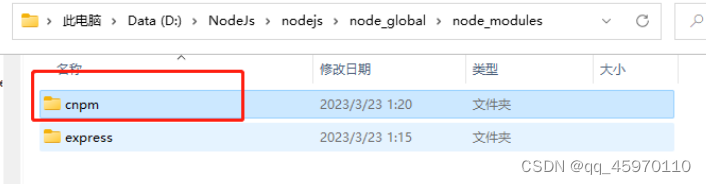
执行命令查看cnpm模块
cnpm -v
若如果遇到安装完cnpm时出现不是内部或外部命令,也不是可运行的程序。切换到管理员用户重新开启cmd窗口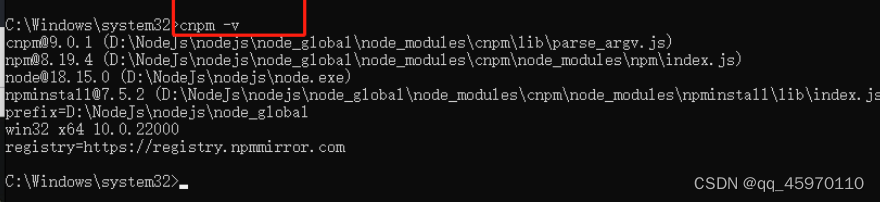
安装就到此结束了!














